Hostwinds Tutorial
Cerca risultati per:
Sommario
Invio di intestazioni e-mail all'assistenza
Tag: Email
Le intestazioni e-mail sono intraprendenti durante la raccolta di informazioni importanti relative a un'e-mail.Normalmente intestazioni coinvolgono la chiave: coppie di valore, fornendo dati organizzati in genere che coinvolgono informazioni di routing, come nomi, date e soggetti.Le email in cui occasioni avranno problemi, sia che gli invio falliti o lo spam.Ad esempio e le intestazioni forniscono valore nella risoluzione dei problemi "WHYS?".
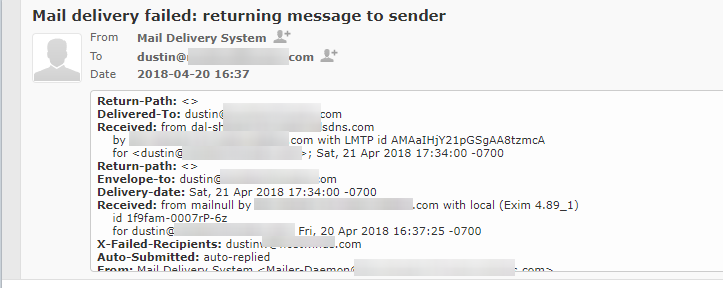
Esempio di intestazione e-mail (Webmail Roundcube)
Le intestazioni vengono lette dal basso verso l'alto
Dove trovo le mie intestazioni in Webmail?
Questo articolo intende aiutare a localizzare le intestazioni e inviarli al nostro supporto tecnico per eventuali motivi di risoluzione dei problemi o di rivedere. È importante notare che l'accesso alle intestazioni e-mail dovrebbe essere disponibile indipendentemente dal fatto che fanno parte delle nostre posizioni di esempio o meno.
Roundcube
Seleziona qualsiasi email, e ci sarà una freccia a discesa verso l'estrema destra. Selezione della freccia a discesa visualizzerà l'intestazione e-mail specifica.

Menu a discesa ridotto a icona

Elenco a discesa ingrandito
Orda
Per trovare la tua intestazione usando Horde, seleziona la tua email e individua Visualizza sorgente in alto a destra.
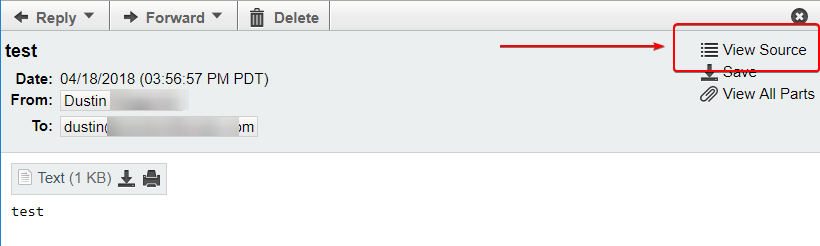
Horde View Source Location
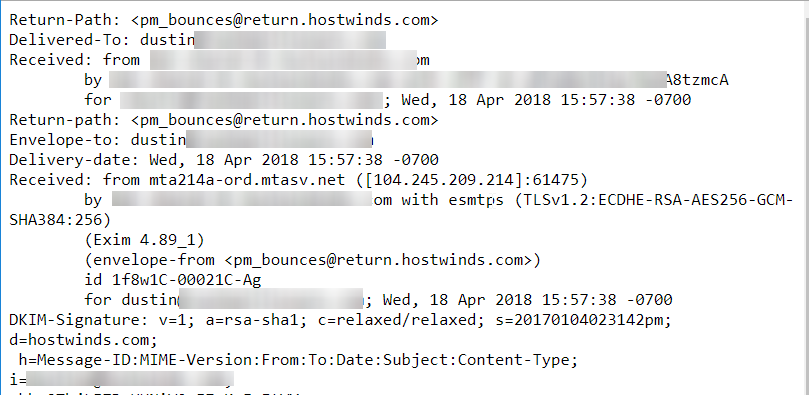
Intestazione e-mail dell'Orda
SquirrelMail
Si prega di trovare l'email che desideri trovare un'intestazione per e selezionarla. Le intestazioni di posta dello scoiattolo sono facilmente ottenute selezionando Visualizza intestazione completa.

Visualizza la posizione dell'intestazione completa
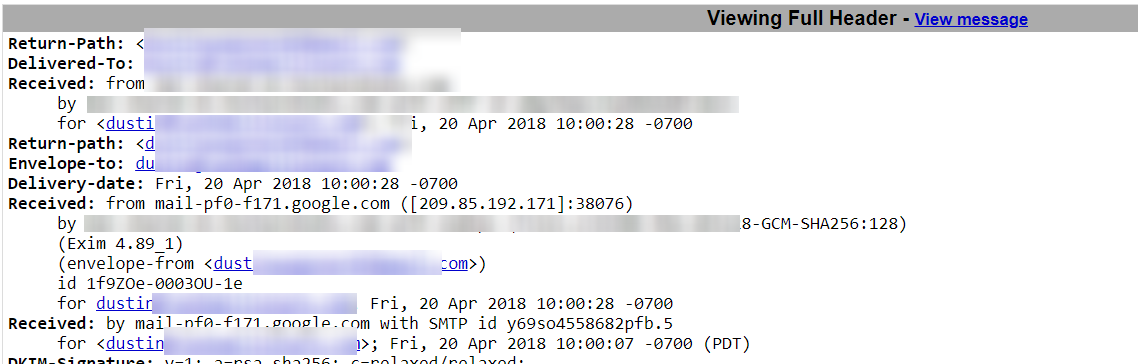
Esempio di intestazione SquirrelMail
Dove trovo le mie intestazioni utilizzando Gmail, Outlook o Thunderbird?
Gmail
Dopo aver effettuato l'accesso al tuo account Gmail tramite Desktop, si seleziona l'e-mail che desideri acquisire un'intestazione e fare clic sulla freccia a discesa. Seleziona Mostra originale.
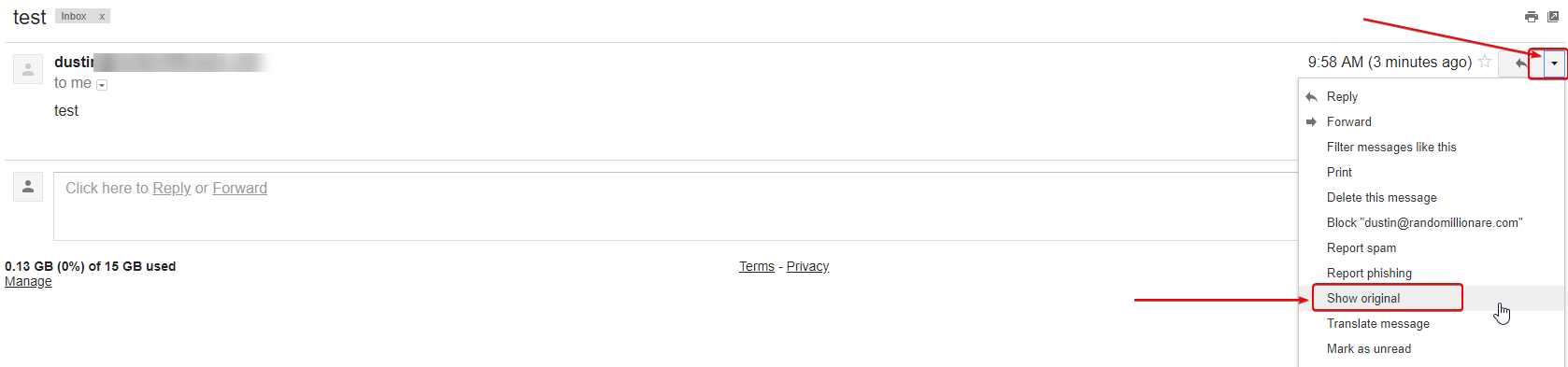
Posizione a discesa dell'email di Gmail
Dopo aver selezionato Mostra originale, le informazioni dell'intestazione appariranno come segue.
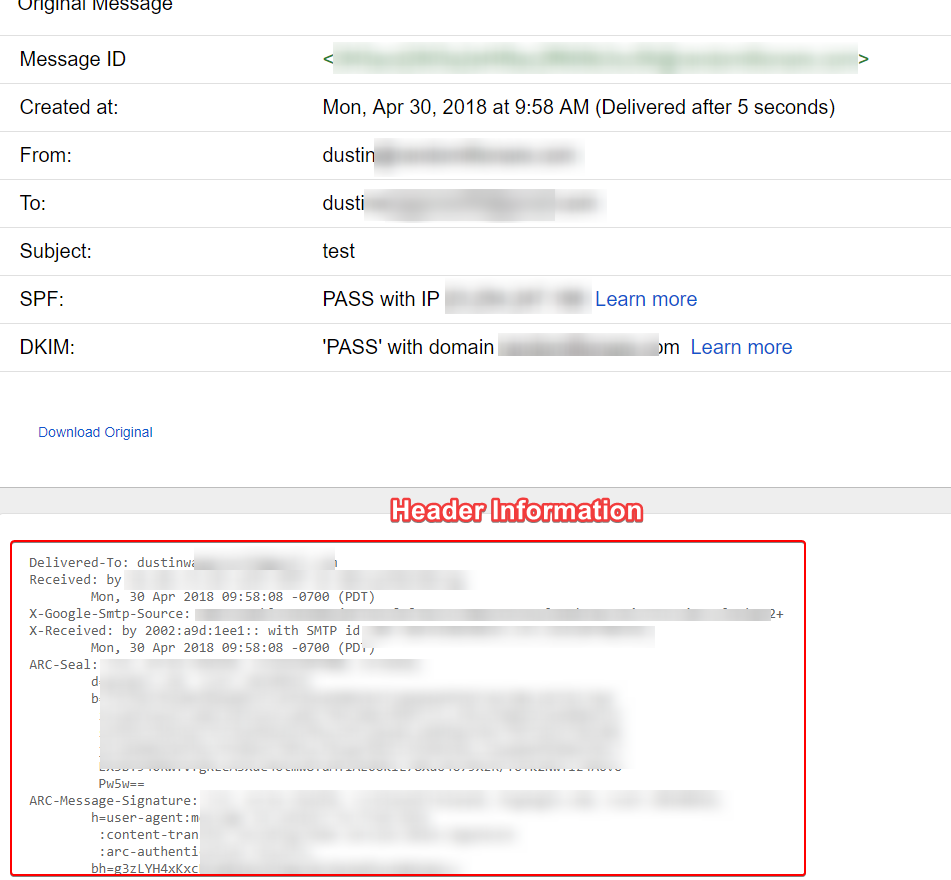
Informazioni sull'intestazione di Gmail
prospettiva
All'interno di Outlook (tramite Desktop), seleziona l'e-mail che desideri acquisire un'intestazione per. Una volta selezionato, clicca sulla freccia a discesa sul lato destro e scegliere
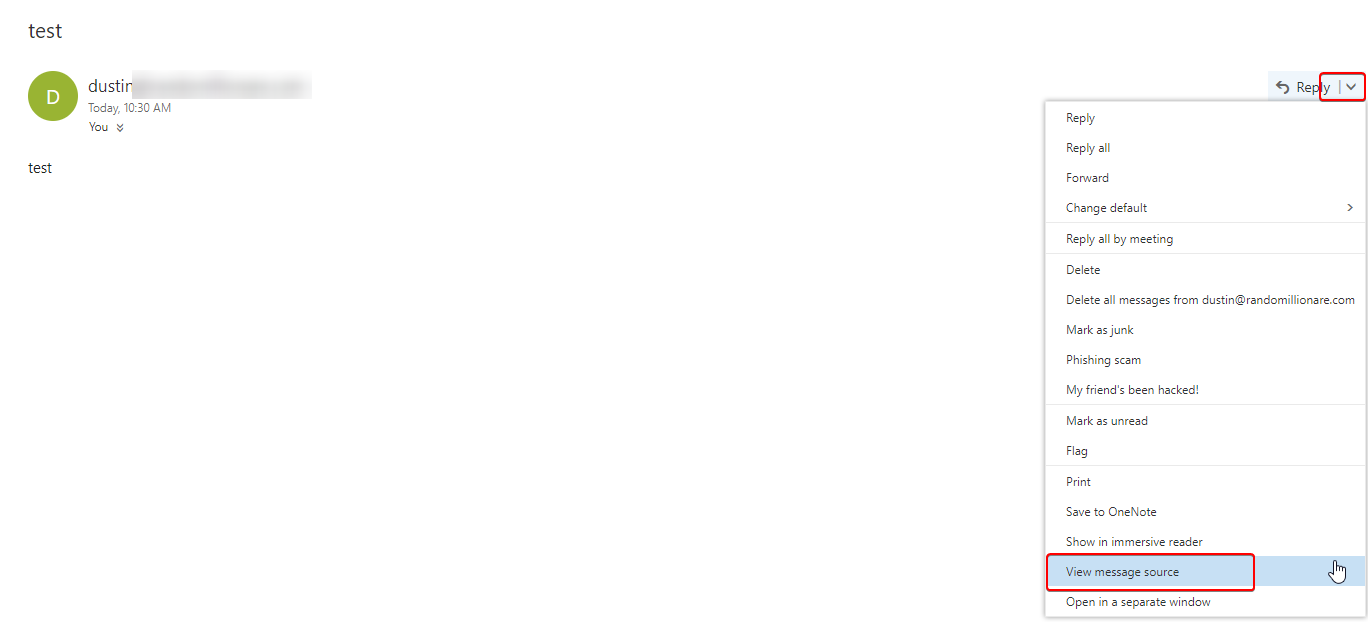
Esempio di posizione dell'intestazione di Outlook
Dovrebbe apparire una finestra separata contenente le informazioni dell'intestazione.
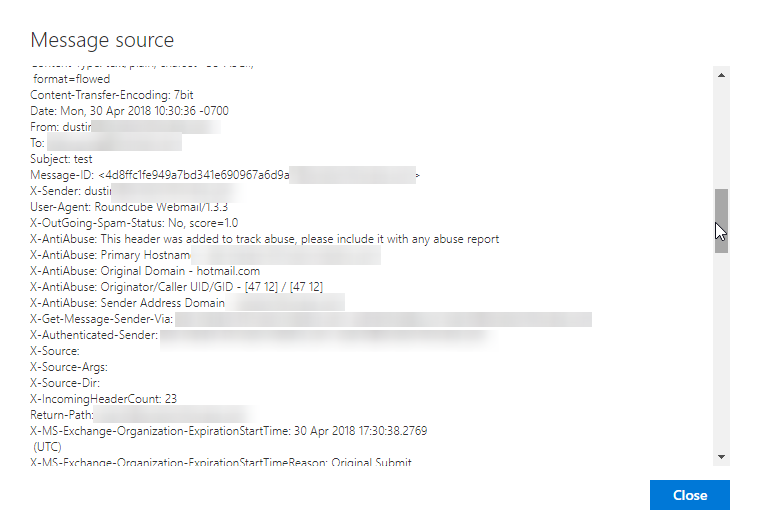
Esempio di intestazione di Outlook
Thunderbird
Selezionare l'e-mail che desideri raccogliere le informazioni dell'intestazione e individuare l'icona a discesa sul lato destro. Seleziona Visualizza fonte
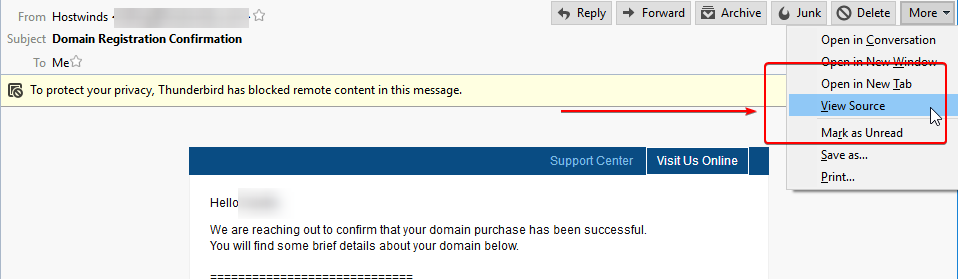
Thunderbird Drop Down Esempio
Dopo aver selezionato Visualizza sorgente, le informazioni sull'intestazione delle e-mail dovrebbero aprire una nuova finestra da esaminare
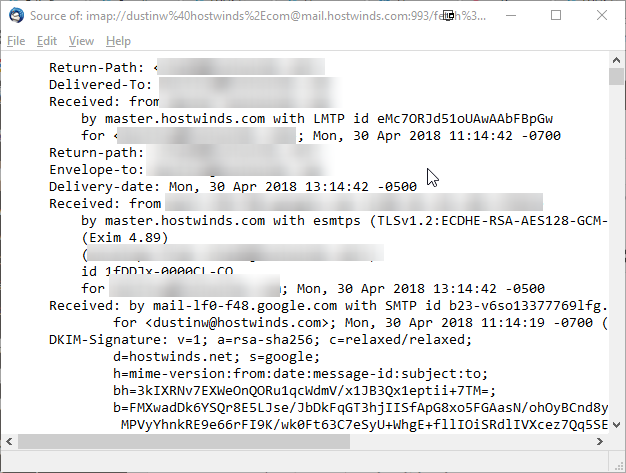
Esempio di intestazione di Thunderbird
Tutte le e-mail di terze parti, se non raffigurate qui, dovrebbero offrire funzionalità per recuperare le informazioni dell'intestazione. Tipicamente coinvolgerà metodi simili come proposti qui.
Come inviare le informazioni di intestazione al supporto tecnico di Hostwinds?
Il nostro supporto tecnico a volte richiede le informazioni di intestazione durante la risoluzione dei problemi di posta elettronica. Dopo aver trovato le informazioni sull'intestazione, seleziona tutto all'interno e copia. Una volta copiato, vai al tuo ticket di supporto tramite e-mail o area ticketing nel tuo account Hostwinds e incolla la tua intestazione nel ticket di esempio.
Se non hai familiarità con la tua area del biglietto HostWinds, si prega di rivedere Visualizza Biglietto aperto per familiarizzare con risposta a qualsiasi dei tuoi biglietti.
Scritto da Hostwinds Team / Maggio 1, 2018
